iOS 7にまだアップデートしていない場合でも、ScottForstallから引き継いだJonyIveが導入した大幅なデザイン変更に気付いていると思います。 以前、新しいオペレーティングシステムのクイックガイドについてはここで説明しましたが、ここでもう1つの簡単なヒントを紹介します。
透明性の層、より明るい色を含む機能的および美的変化の長いリストの中で、 全体的にフラットな外観のIveは、iDeviceに新しい書体処理を適用しました– Helvetica ノイエ。 シンプルなサンセリフフォントは見た目がとても美しいですが、その軽量さは、特に視力の弱い人にとっては、読みやすくなるわけではありません。 幸いなことに、Appleは「アクセシビリティ」設定でこれを考慮しています。 ここから、システム全体でフォントを簡単に太字にし、目にははるかに簡単にすることができます。
1. 有効にするには、[設定]に移動します。
2. 次に、[一般]、[アクセシビリティ]の順に進みます。
3. そこに到達すると、「太字のテキスト」をオンにするオプションが表示されます
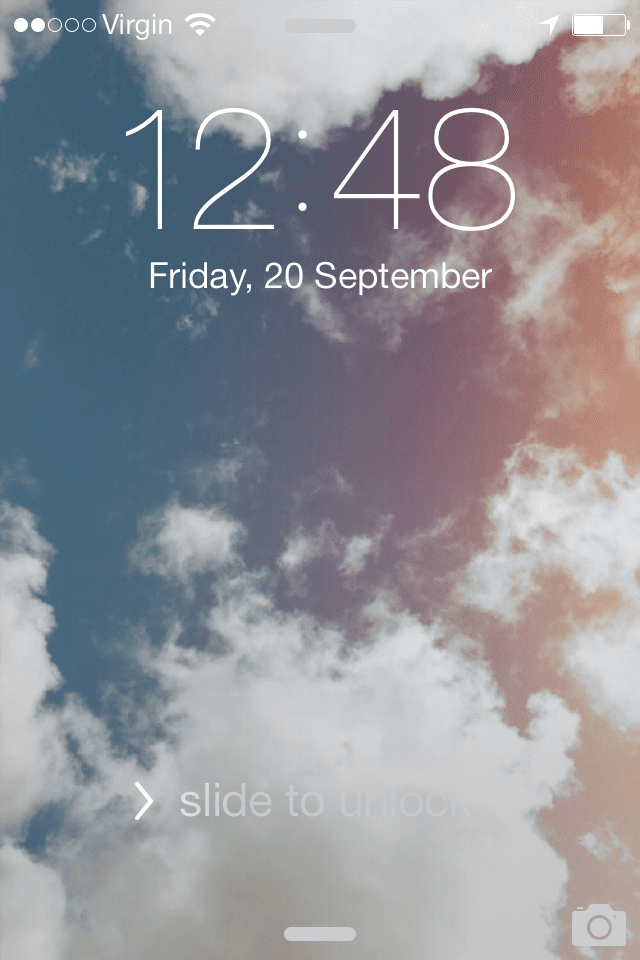
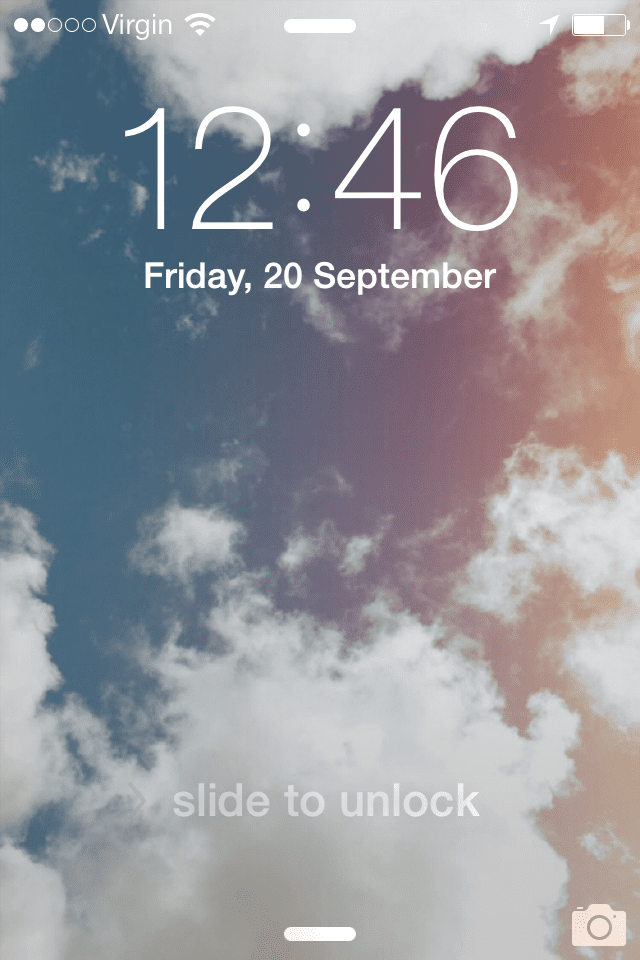
オンにすると、再起動が発生するという警告が表示されます。 ただし、再起動すると、画面の種類がはるかに強力で読みやすくなることがわかります。 これは簡単な修正ですが、すべての人に馴染みがあるとは限りません。
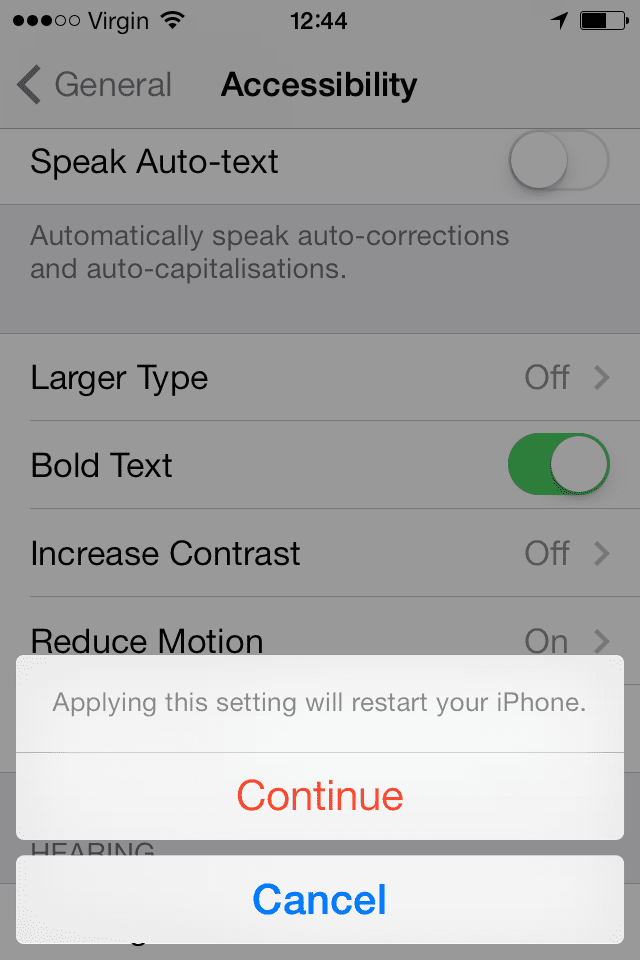
それらを必要とするかもしれない人々のためにここに他のマイナーな修正があることにも言及されるべきです。 「コントラストを上げる」は、背景と前景のテキストのコントラストを変更することで読みやすさを向上させます。 また、iDeviceのタイプのデフォルトのサイズを大きくして、ホーム画面に微妙な3D効果を作成する派手な「視差」効果をオフにすることもできます。これは私が個人的にオフにしました。
もっと:
アクセシビリティのすべて:iPad / iPhoneおよびiPodのアクセシビリティ機能
iPhone、iPad、iPodTouchのクローズドキャプションをオンにして映画を探す方法